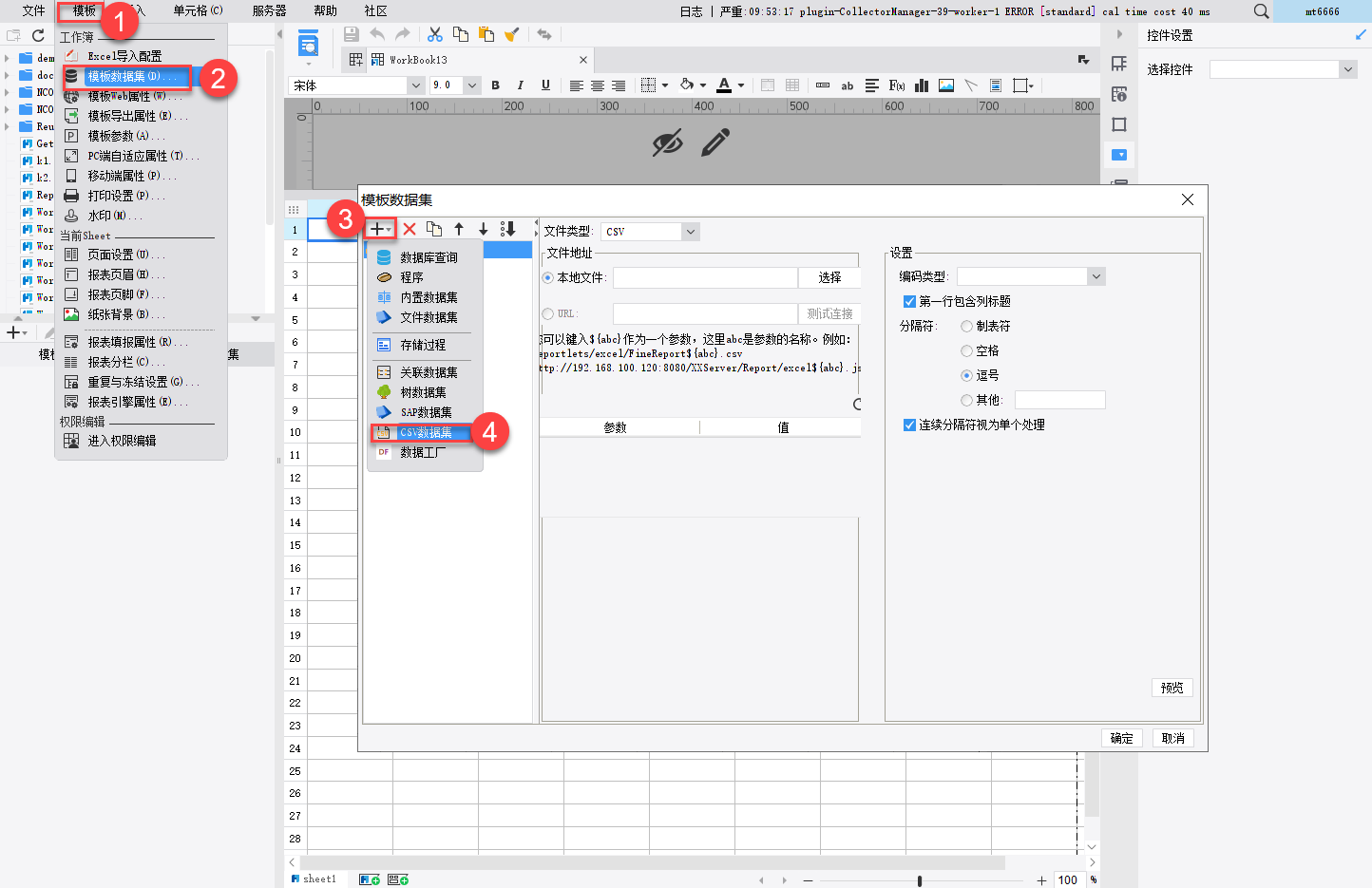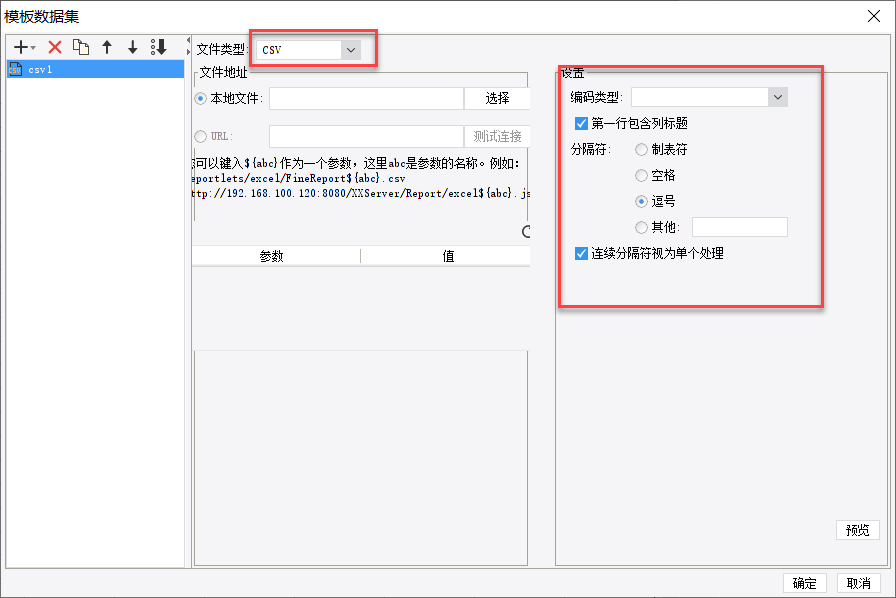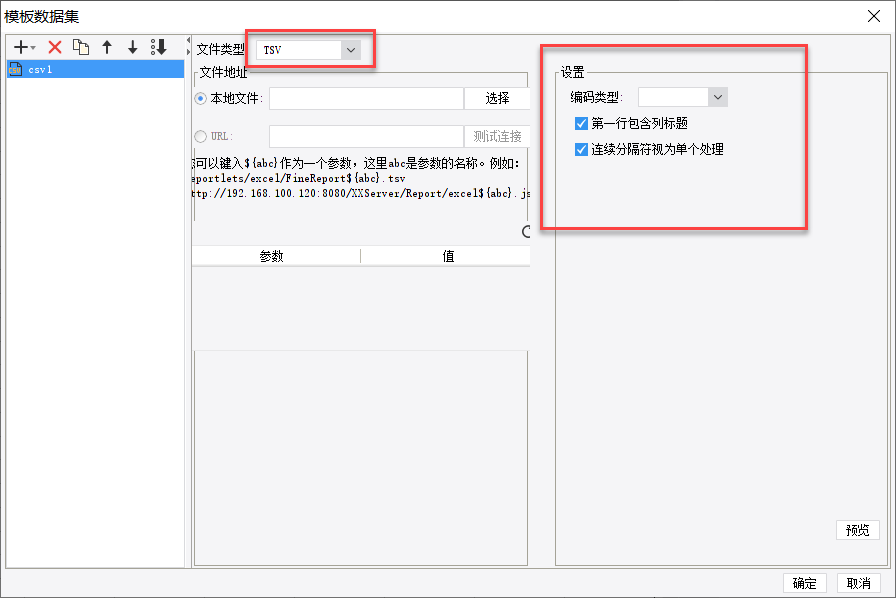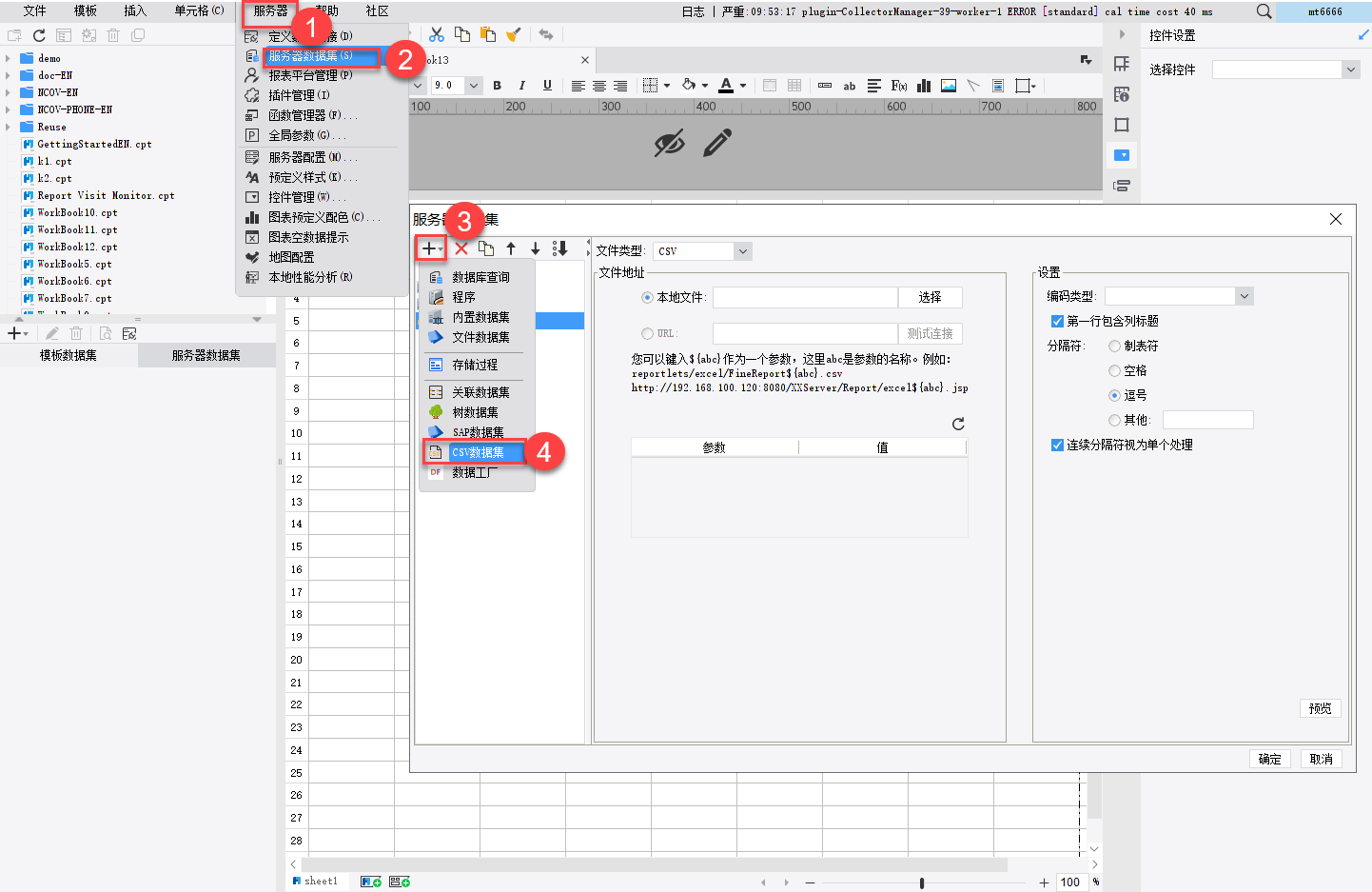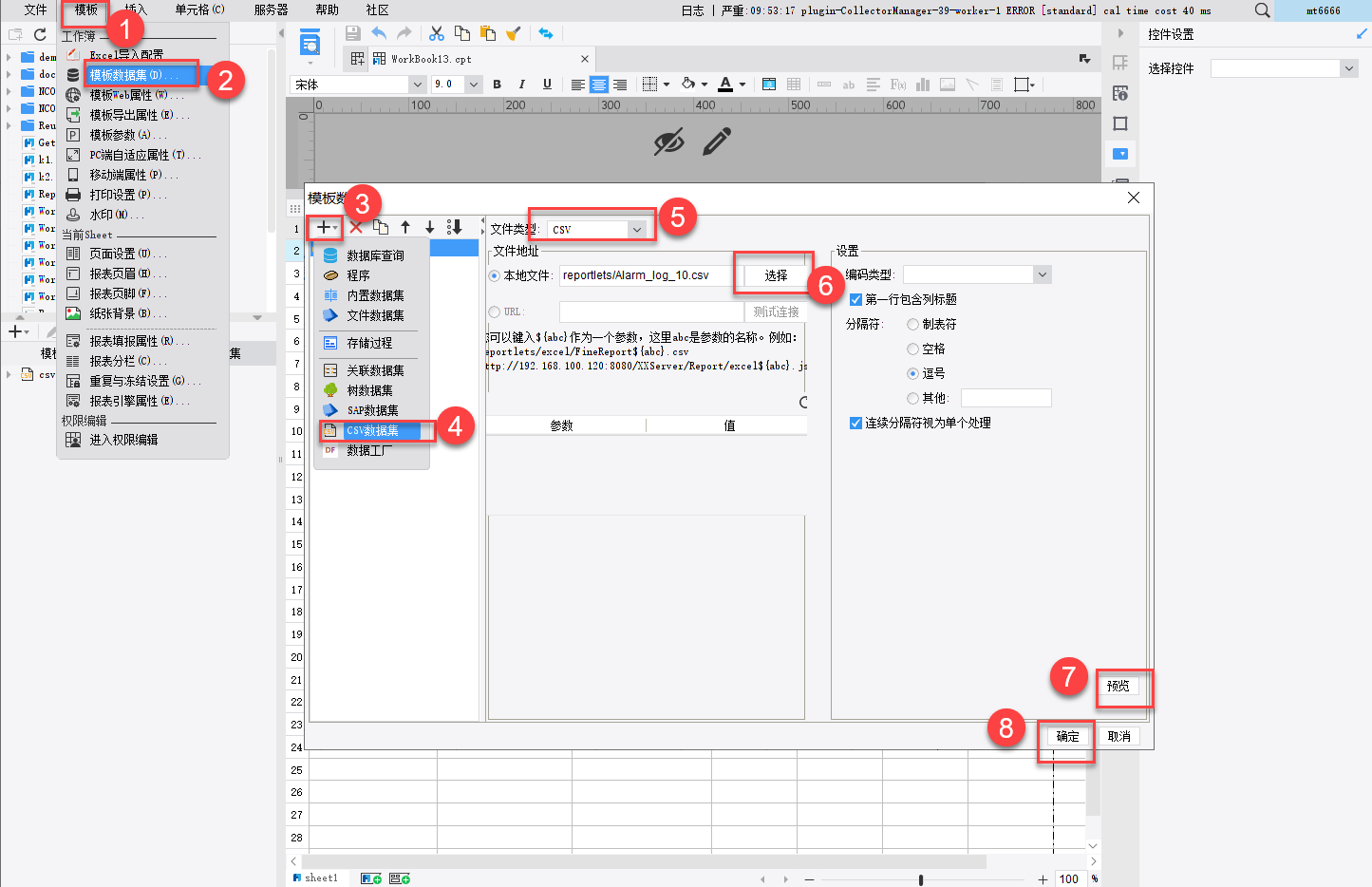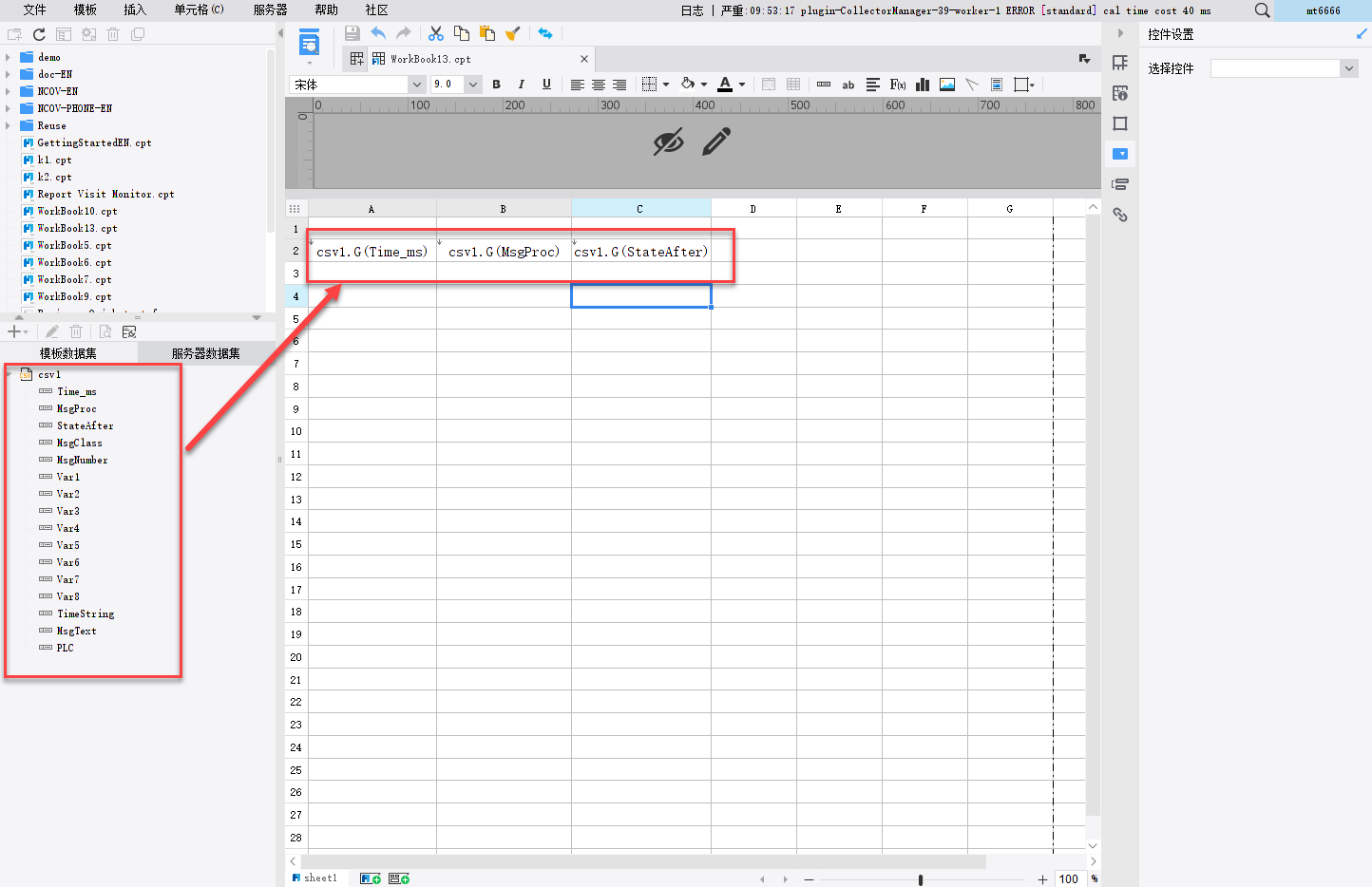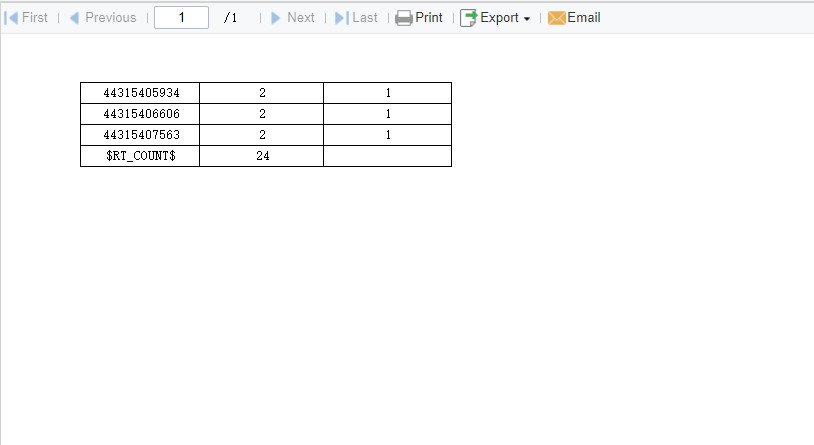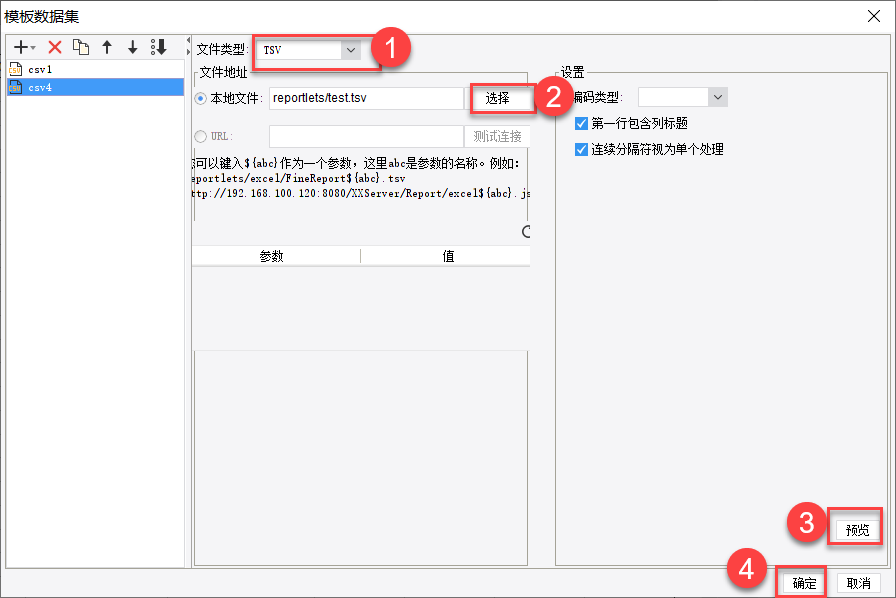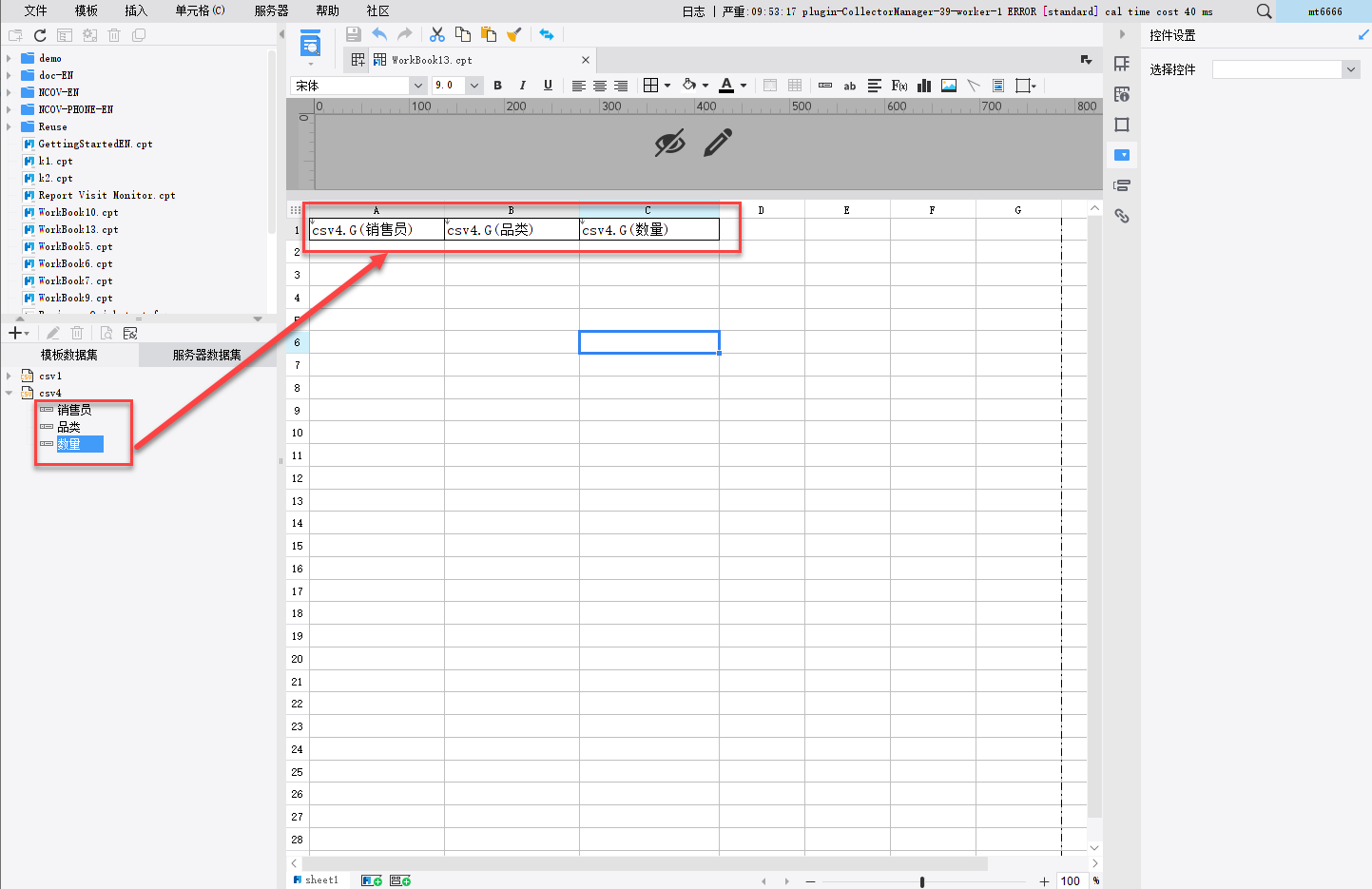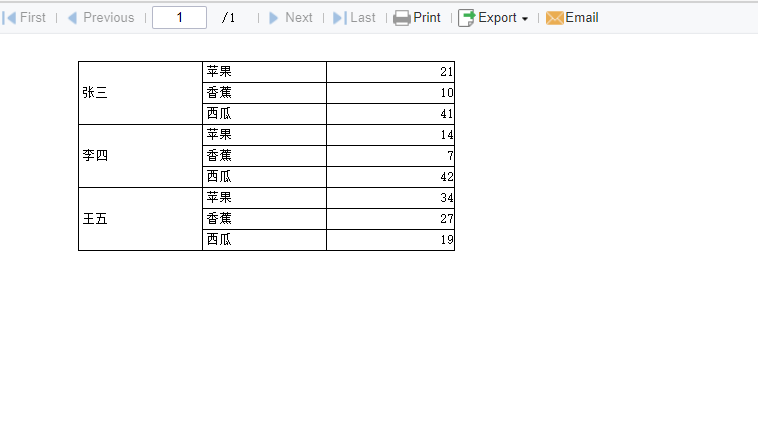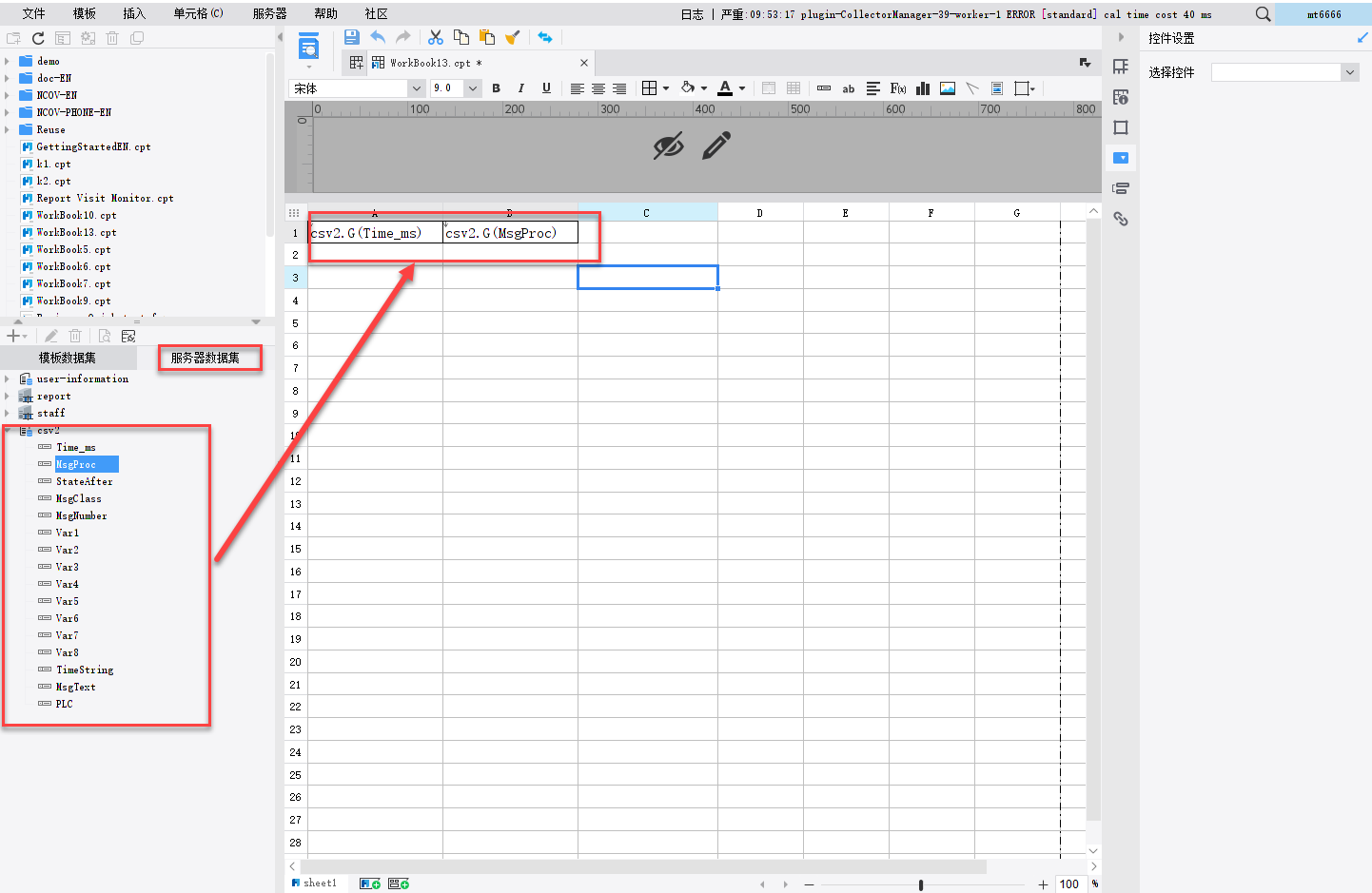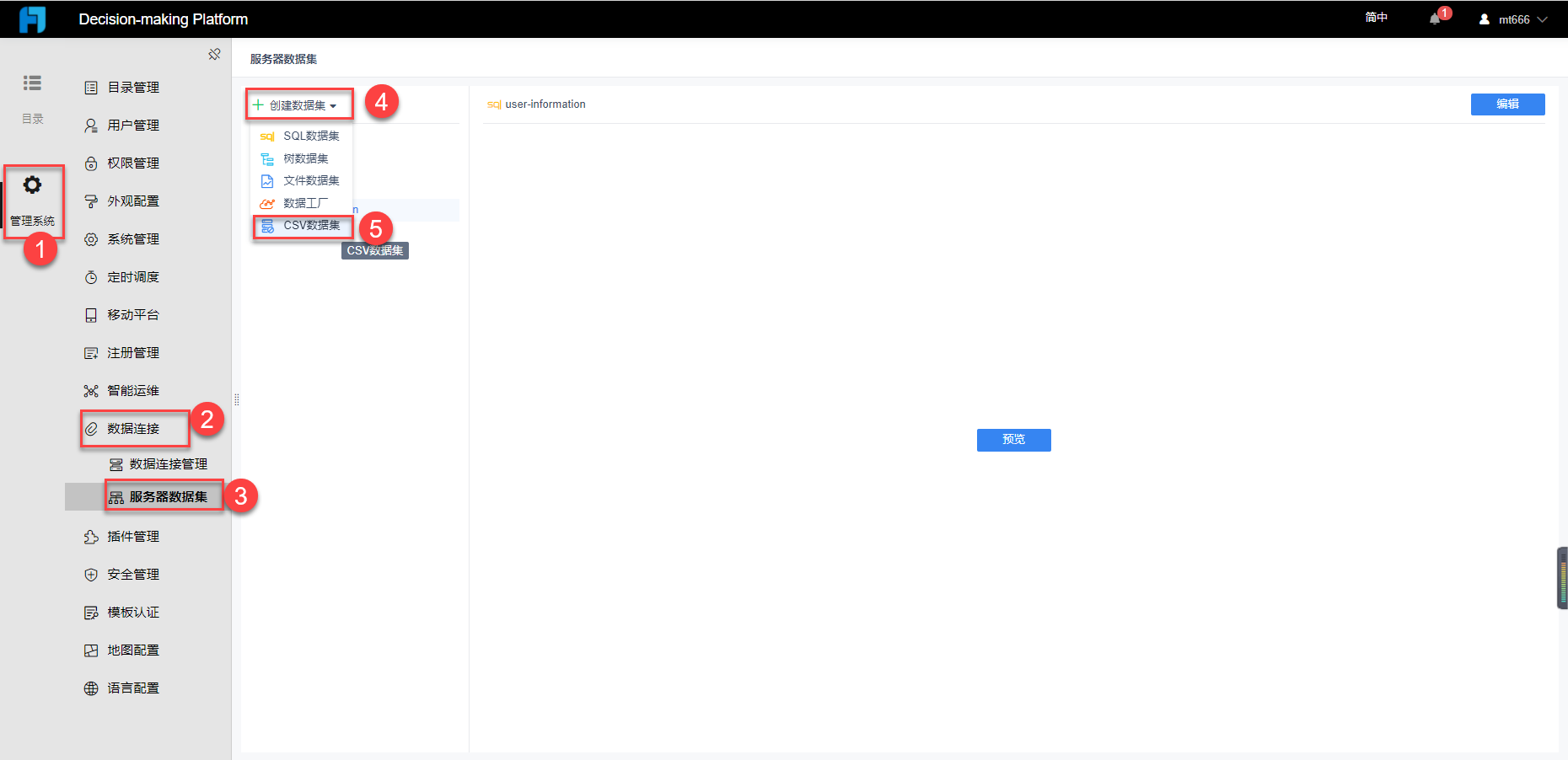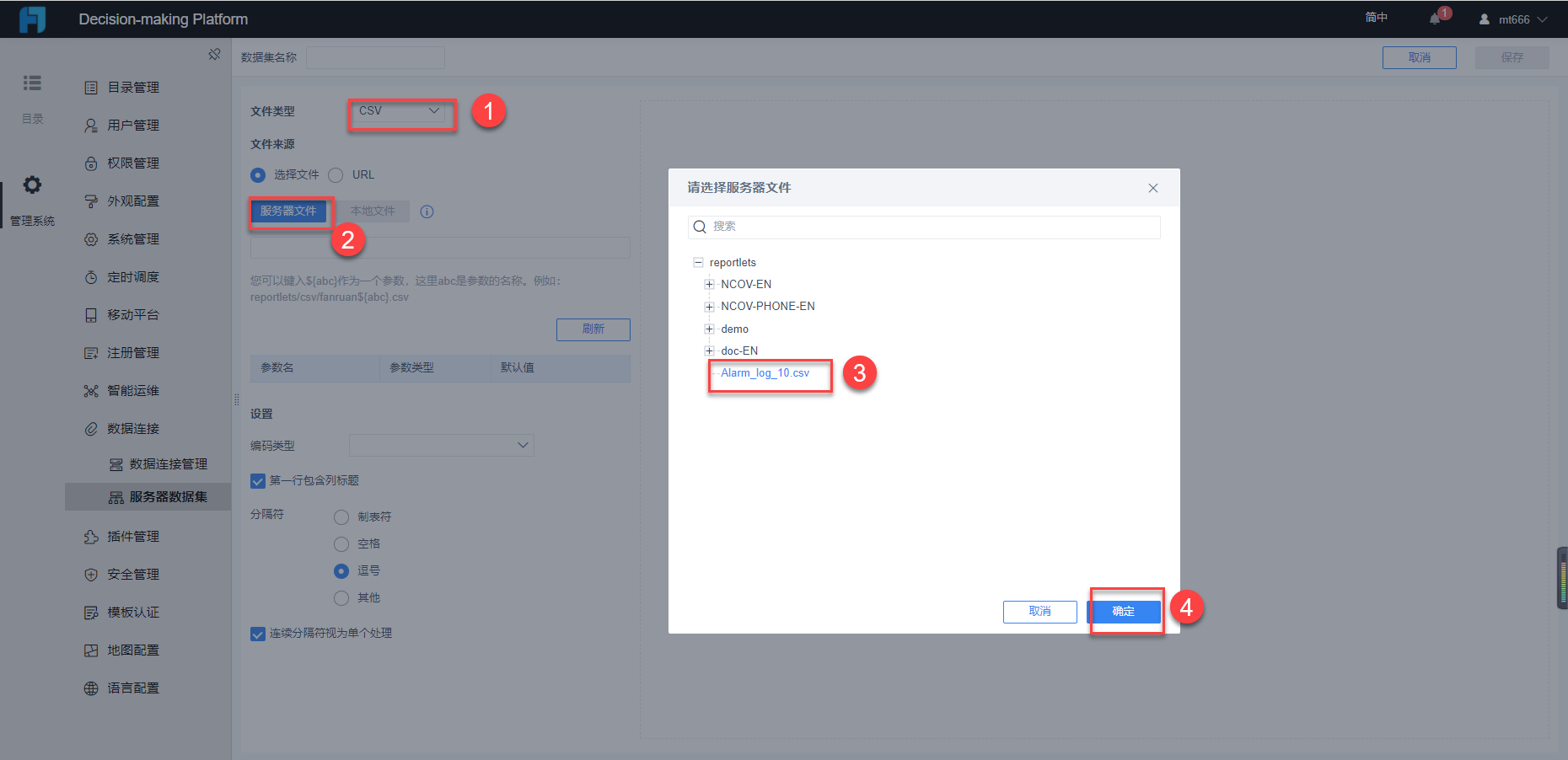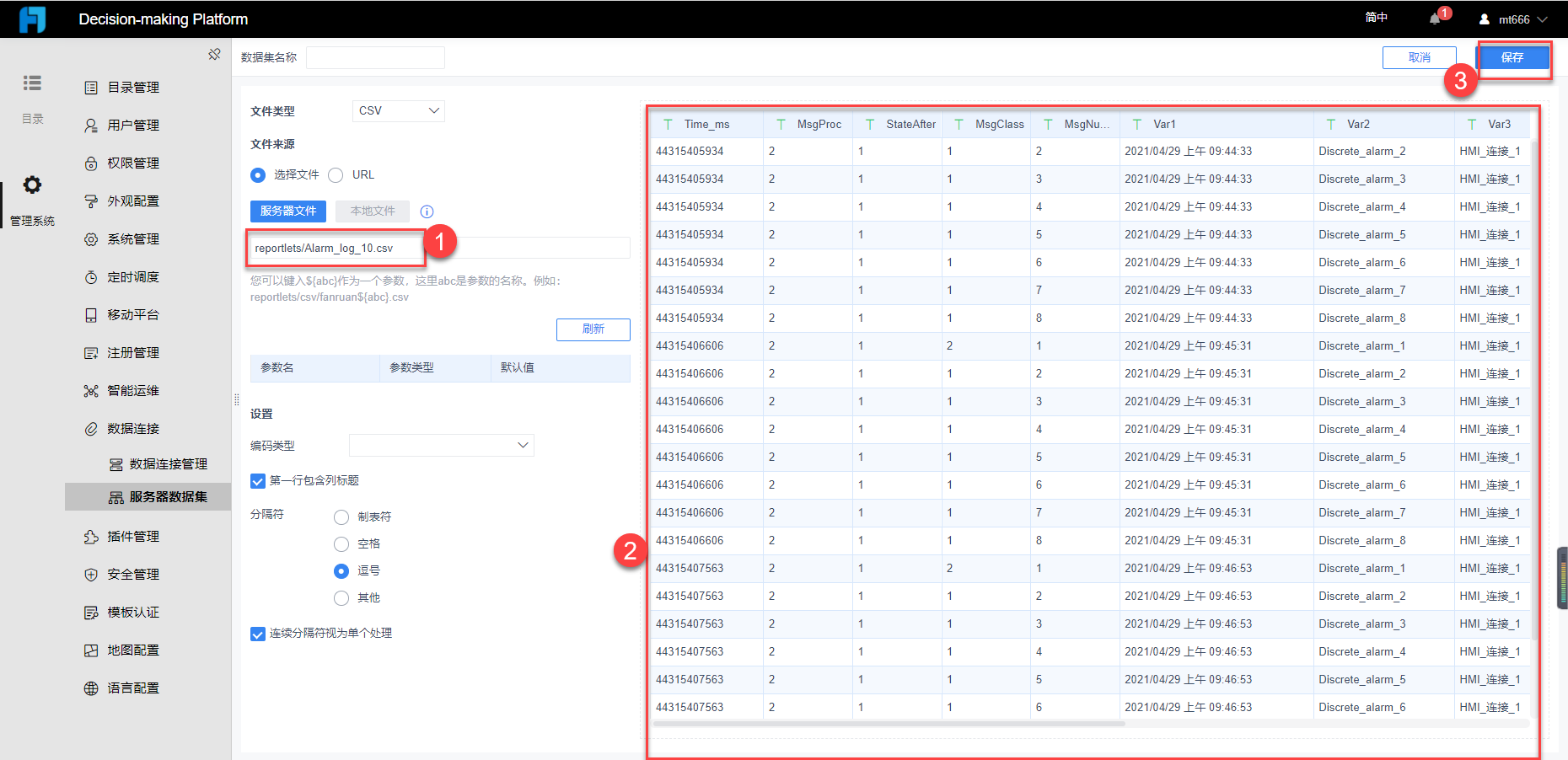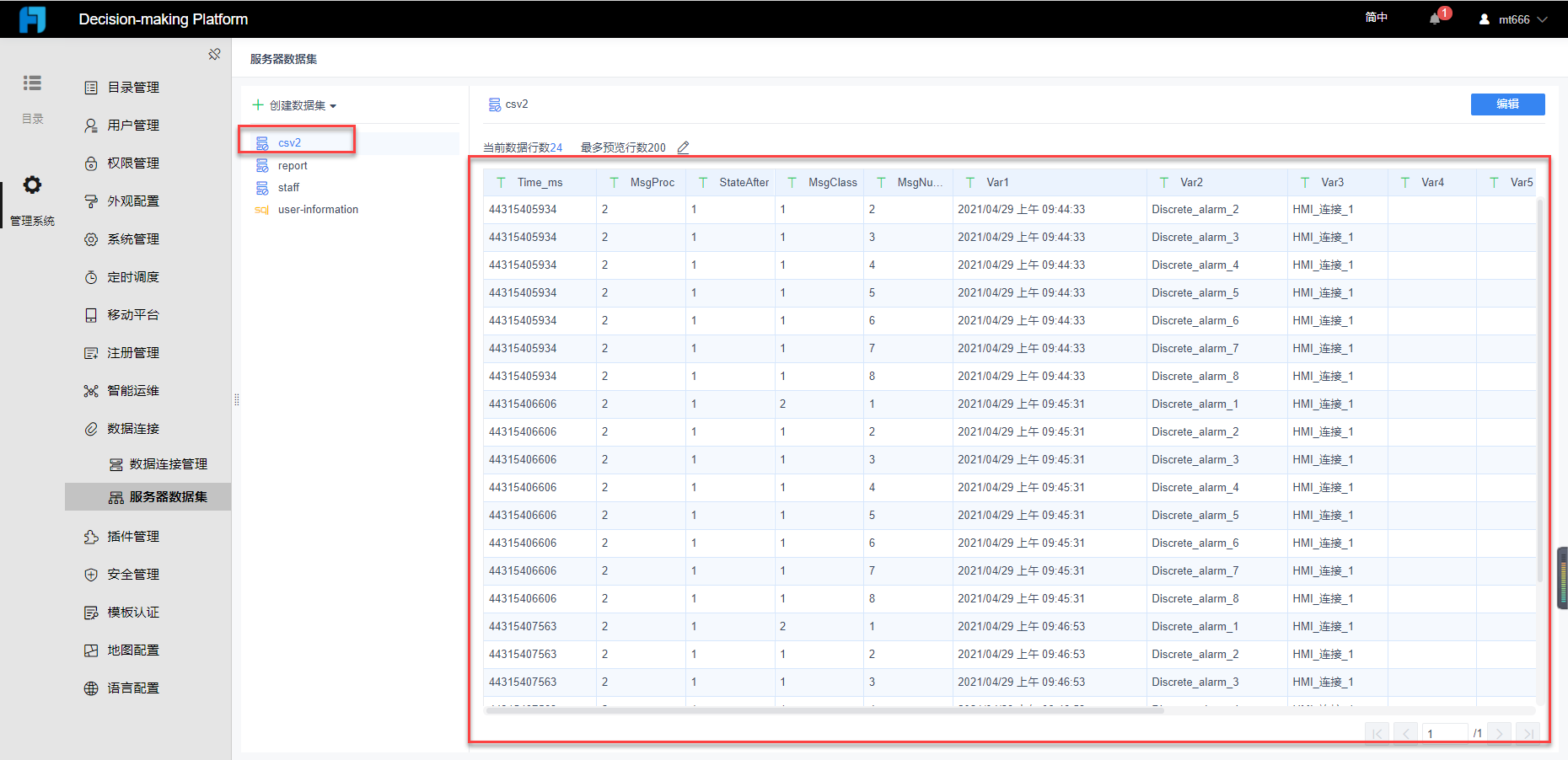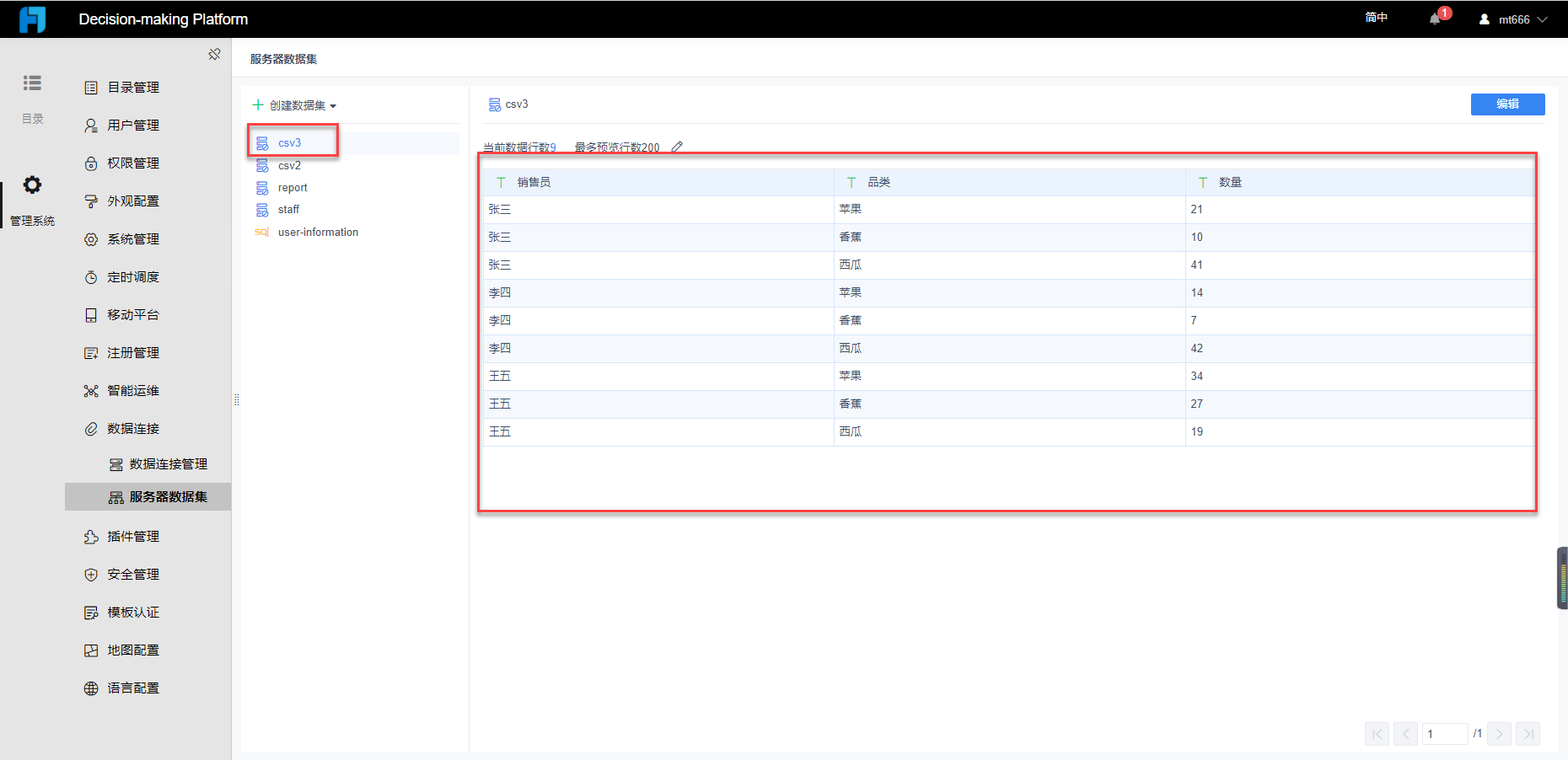本文为第三方解决方案或非产品相关操作指南,仅提供给具备自主开发能力的用户使用。
帆软技术支持专注于产品本身的功能和问题,不负责本文档的维护和使用问题解答。
若您的场景方案与文档不完全一致,请移步帆软社区提问:问答
1. 概述编辑
1.1 版本
| 报表服务器版本 | JAR 包版本 | 插件版本 | 功能变动 |
|---|---|---|---|
| 10.0 | 1.1 | 仅支持CSV、TSV的文件类型 | |
| 11.0 | 2022-05-07 | 1.7 | 功能增强,可自行配置所需的文件类型,并导入任意类型的文件建立数据集 |
1.2 应用场景
文本数据集、Excel数据集、远程Excel数据集、XML数据集文件数据集
1.3 功能描述
注:可在模板数据集和服务器数据集中进行设置。
2. 插件介绍编辑
2.1 插件安装
点击下载插件:CSV 数据集增强
设计器插件安装方法参照:设计器插件管理
服务器安装插件方法参照:服务器插件管理
2.2 操作方法
模板>模板数据集+CSV数据集
文件类型为CSV:逗号
文件类型为TSV:
服务器>服务器数据集+CSV数据集
注:文件类型及相应设置同模板数据集。
2.3 决策平台添加其他文件类型
1)添加文件类型
插件安装成功后,登录数据决策系统,点击管理系统>系统管理>常规,在扩展数据集设置选项中,输入用户想要添加的文件类型,比如:TXT,TAB ,点击保存,即可定义CSV数据集支持的扩展文件类型。如下图所示:
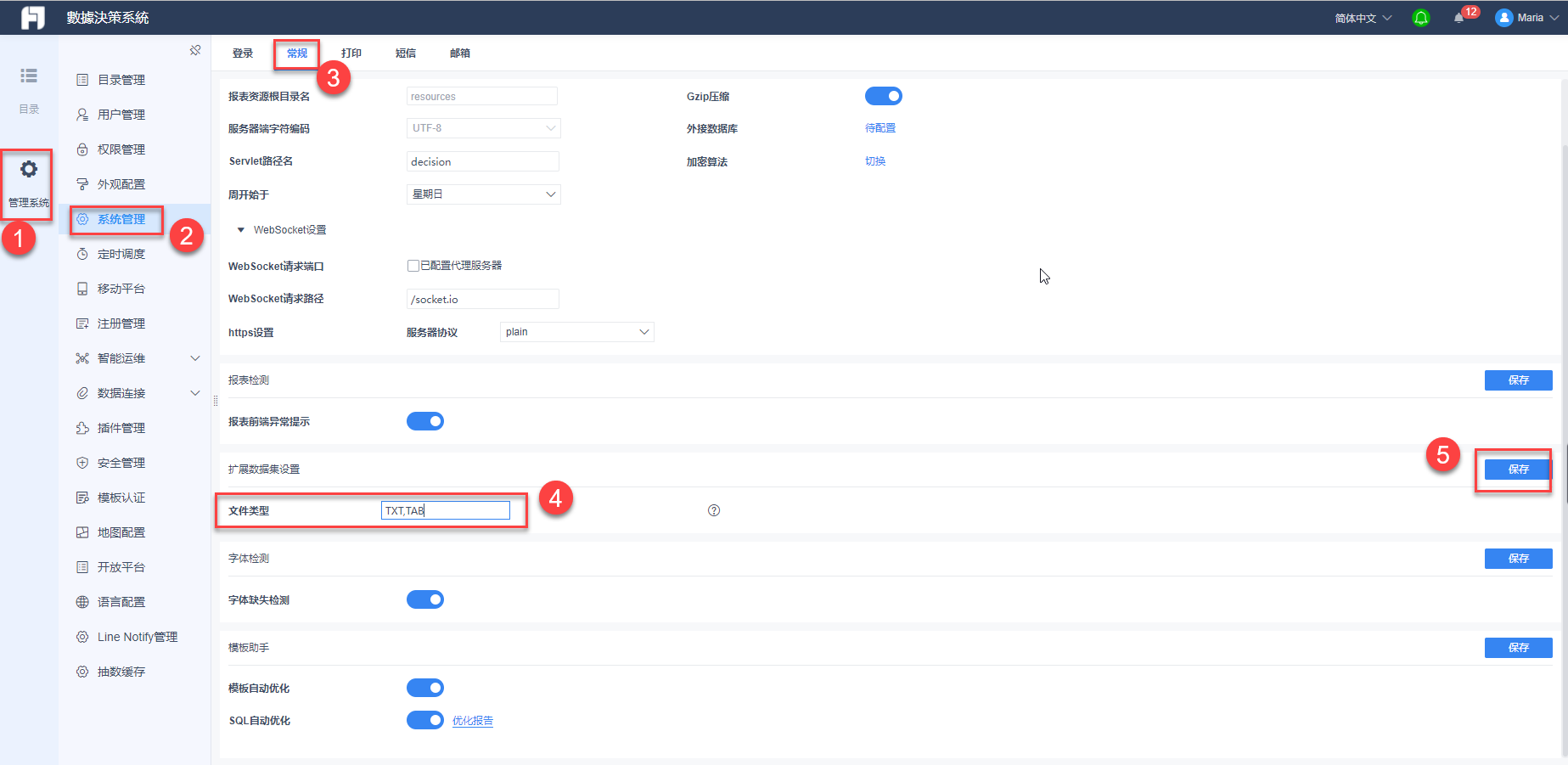
注1:文件类型可随意设置,用来支持部分特殊类型的数据集。若文件类型一列为空,则默认允许添加CSV、TSV文件类型。
注2:输入文件类型,使用“,”分隔,表示支持的文件类型有:CSV、TSV、TXT、TAB。
2)效果预览
在设计器中,建立CSV数据集,选择文件类型,可以看到支持刚才添加的TXT和TAB文件类型,如下图所示:
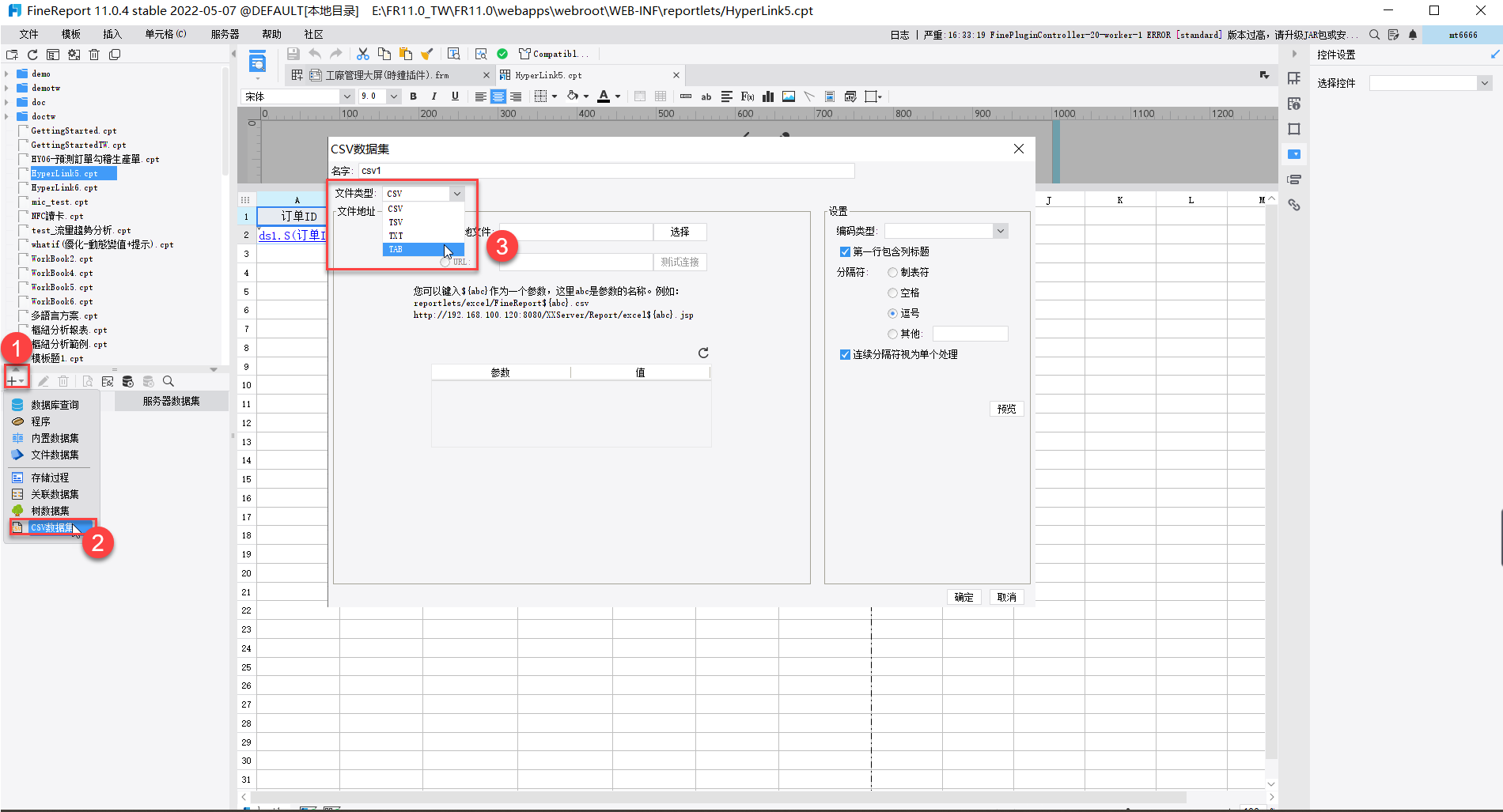
在数据决策系统中,建立CSV数据集,选择文件类型,可以看到支持刚才添加的TXT和TAB文件类型,如下图所示:
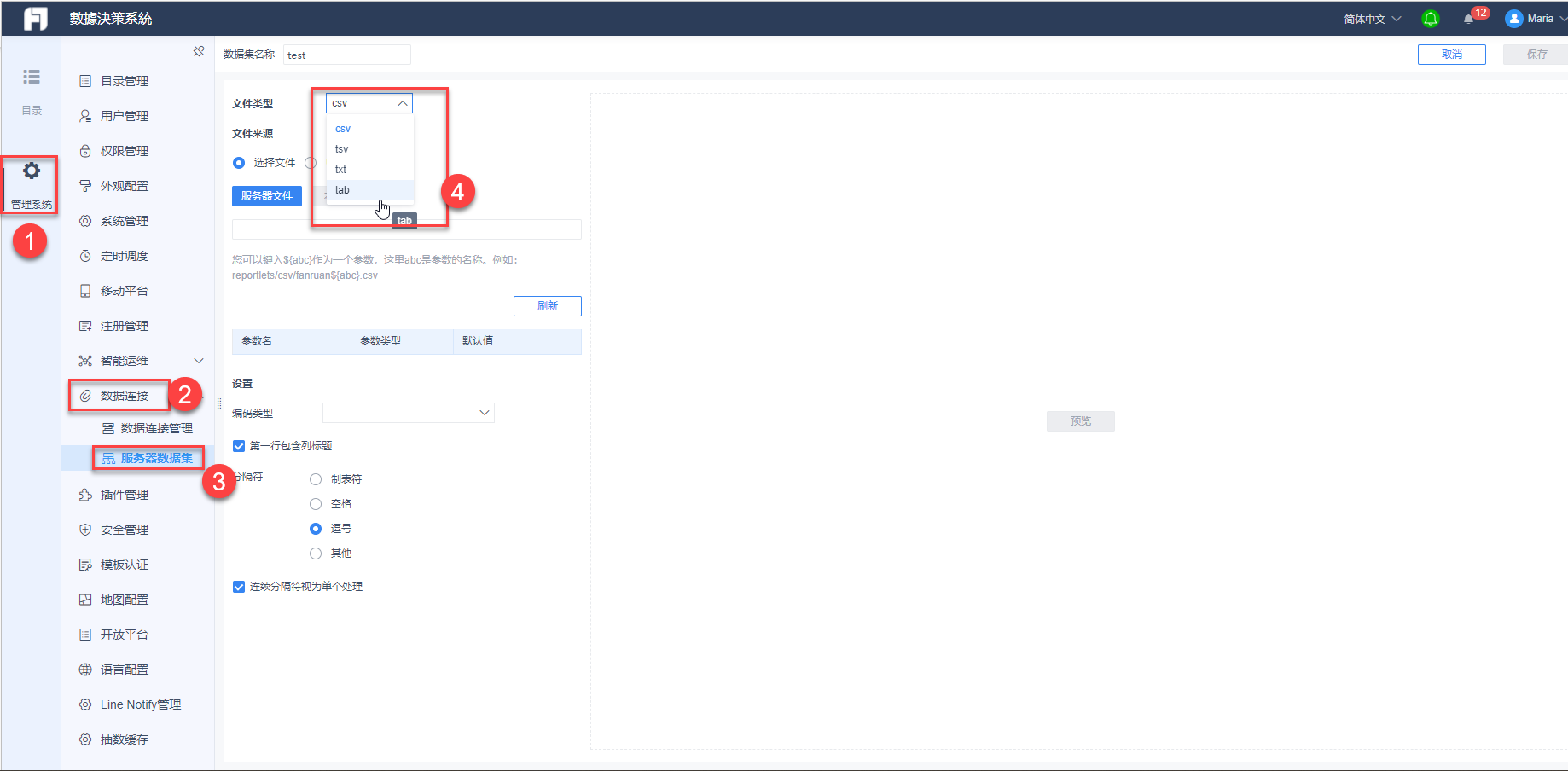
3. 示例编辑
注:本文以CSV和TSV文件类型建立数据集为例。
3.1 模板数据集
模板>模板数据集+CSVCSV
分页预览
模板>模板数据集+CSV数据集TSV
分页预览
创建数据集方法参见3.1章节
注:预览效果同3.1。
4. 决策平台示例编辑
2.1章节
管理系统>数据连接>服务器数据集>创建数据集CSV数据集
CSV服务器文件
创建数据集步骤同4.1章节TSV服务器文件
注:决策平台内的服务器数据集与设计器内服务器数据集同步,无需重复创建。